Navegando pela tela usando gestos
Notas:
- A maioria dos gestos é aplicável somente com o Voice Guidance ativado.
- Use um teclado físico para digitar caracteres e ajustar determinadas configurações.
|
Gesto |
Função |
|---|---|
|
Deslize para a esquerda e para cima usando um dedo 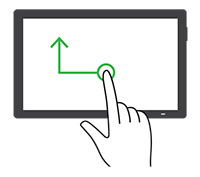
|
Inicie ou saia do modo Acessibilidade. Nota: Esse gesto também é aplicável quando a impressora está no modo normal. |
|
Toque duas vezes com um dedo 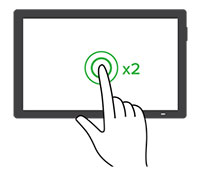
|
Selecionar uma opção ou item na tela. |
|
Toque duas vezes no ícone inicial usando dois dedos 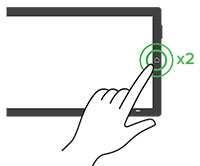
|
Desative o modo Acessibilidade. |
|
Toque três vezes com um dedo 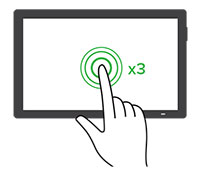
|
Ampliar ou reduzir textos e imagens. Nota: Ative o modo Ampliação para usar o recurso de zoom. |
|
Deslize para a direita ou para baixo usando um dedo 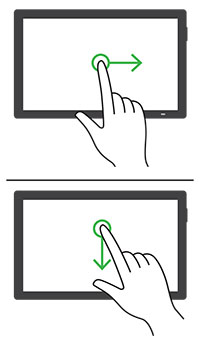
|
Seguir para o próximo item na tela. |
|
Deslize para a esquerda ou para cima usando um dedo 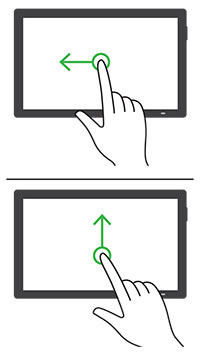
|
Seguir para o item anterior na tela. |
|
Deslize para cima e para baixo usando um dedo 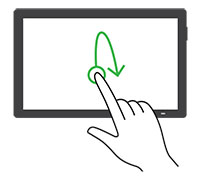
|
Mover para o primeiro item na tela. |
|
Deslocar 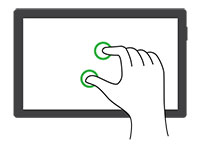
|
Acessar partes da imagem ampliada que estão além do limite da tela. Notas:
|
|
Deslize para cima e para a direita usando um dedo 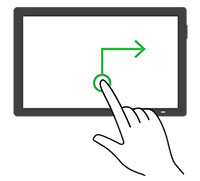
|
Aumente o volume. Nota: Esse gesto também é aplicável quando a impressora está no modo normal. |
|
Deslize para baixo e para a direita usando um dedo 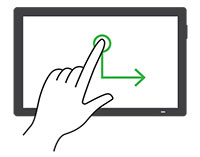
|
Diminua o volume. Nota: Esse gesto também é aplicável quando a impressora está no modo normal. |
|
Deslize para cima e para a esquerda usando um dedo 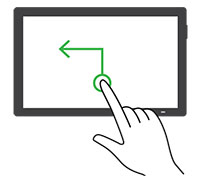
|
Sair de um aplicativo e retornar à tela inicial. |
|
Deslize para baixo e para a esquerda usando um dedo 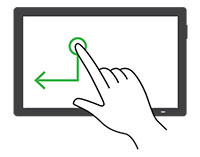
|
Voltar para a configuração anterior. |